 |
Feilen med at Telegram-videoen ikke laster inn kan fikses på forskjellige måter, avhengig av årsaken. Her er noen av de vanligste og mest effektive måtene å løse dette problemet på:
Sjekk nettverkstilkoblingen
Det første og viktigste du må gjøre for å fikse denne feilen er å sjekke nettverkstilkoblingen din. Du kan sjekke om Wi-Fi eller mobildata er slått på. Hvis det er slått på, sjekk om tilkoblingen er stabil ved å se på signalfeltene.
Du kan også prøve å bytte til en annen tilkobling for å se om det hjelper. Hvis du slår på flymodus, vil nettverkstilkoblingen din også bli kuttet. Prøv å sjekke om du har slått på flymodus ved et uhell.
Slå på mobildatamodus
Hvis du bruker en iPhone til å laste ned videoer på Telegram, kan du aktivere mobildata. For å aktivere denne modusen, gå til Telegram i Innstillinger. Aktiver deretter mobildatamodus.
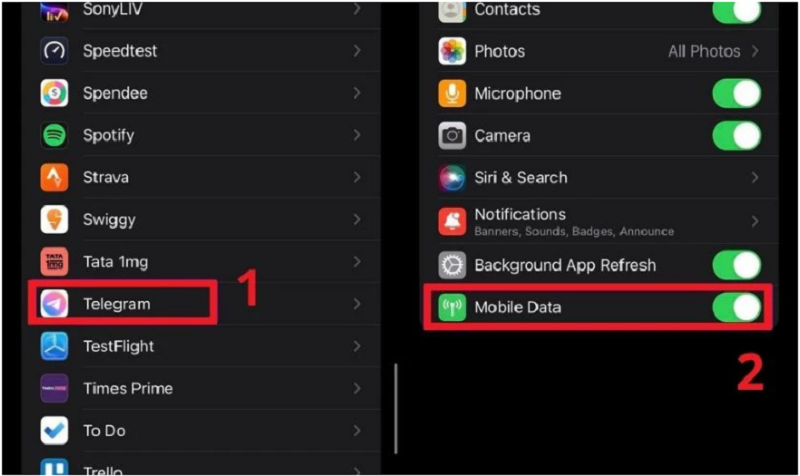 |
Når du har aktivert mobildata, prøv igjen for å se om du kan laste ned videoer på Telegram.
Tillat Telegram å få tilgang til ubegrenset data
Tillat Telegram å få tilgang til ubegrenset data for å laste ned videoer på Android. For å gjøre dette, gå til Mobildata og Wi-Fi, og slå deretter på Ubegrenset databruk.
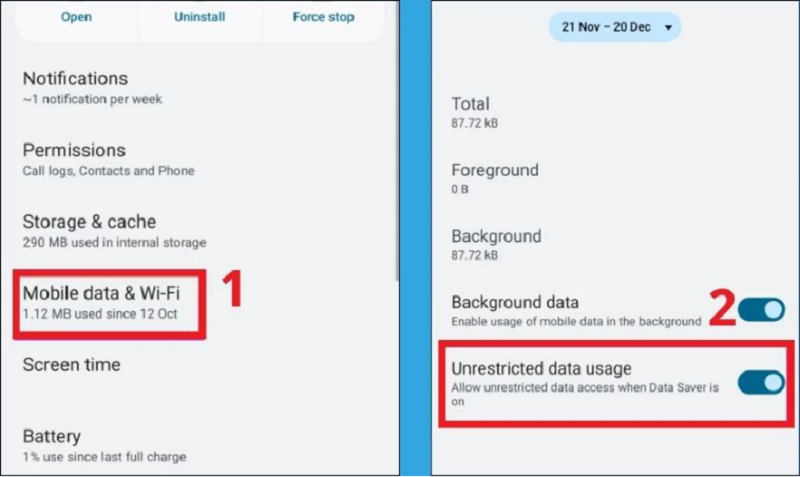 |
Aktiver automatisk medieinnlasting
Å deaktivere automatiske medienedlastinger på Telegram kan påvirke videonedlastingene dine. Dette kan være irriterende og tidkrevende når du laster ned videoer. Du kan aktivere dette for å tillate at Telegram laster ned videoer automatisk.
For å aktivere, følg disse trinnene:
Trinn 1: Klikk på de tre bindestrekene i Telegram-grensesnittet. Velg deretter Innstillinger.
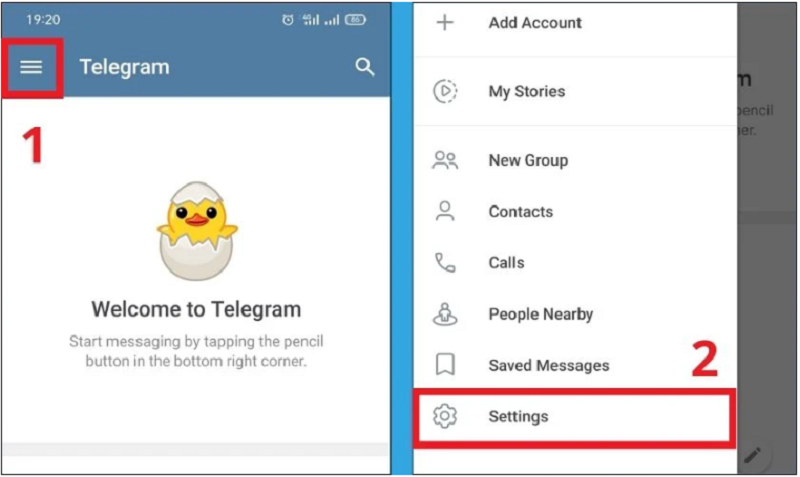 |
Trinn 2: Velg deretter Data og lagring, og slå deretter på elementene i delen Automatisk medienedlasting.
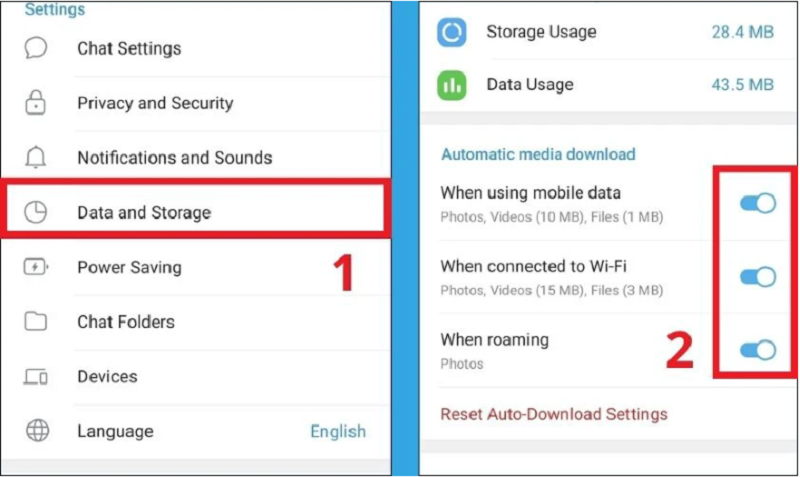 |
Når automatisk nedlasting er aktivert, vil Telegram gjøre nedlasting av videoer raskere og mer praktisk.
Tøm hurtigbufferen
Du kan støte på en feilmelding om at videoen ikke kan lastes inn på grunn av en overbelastet hurtigbuffer. Det du må gjøre er å tømme hurtigbufferen for å frigjøre plass og fikse feilen. For å tømme Telegram-hurtigbufferen, følg disse trinnene:
Trinn 1: Klikk først på Telegram-ikonet, og velg deretter i-ikonet. Klikk deretter på Lagringsbruk-knappen.
Trinn 2: Til slutt trykker du på Tøm hurtigbuffer-knappen.
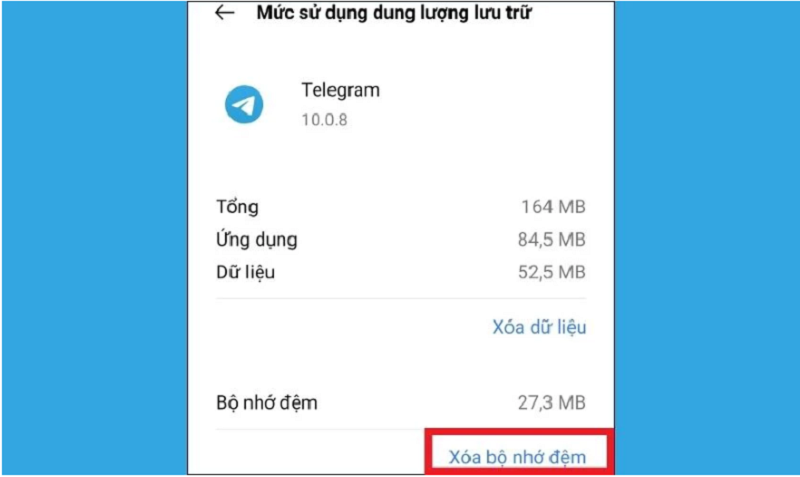 |
Ovenfor finner du noen måter å fikse feilen Telegram ikke kan laste ned videoer på. Forhåpentligvis vil artikkelen hjelpe deg med å løse problemet raskt og effektivt.
[annonse_2]
Kilde






![[Foto] Avslutningsseremoni for den 18. kongressen i Hanoi-partikomiteen](https://vphoto.vietnam.vn/thumb/1200x675/vietnam/resource/IMAGE/2025/10/17/1760704850107_ndo_br_1-jpg.webp)






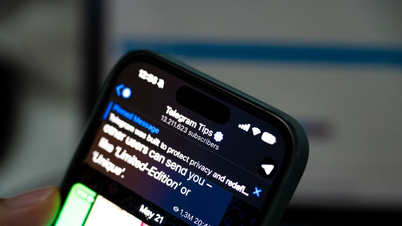







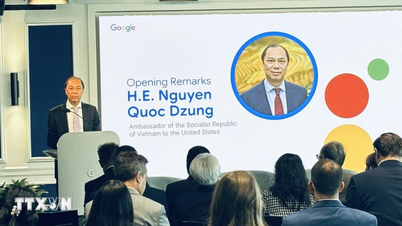












![[Foto] Nhan Dan Newspaper lanserer «Fatherland in the Heart: The Concert Film»](https://vphoto.vietnam.vn/thumb/1200x675/vietnam/resource/IMAGE/2025/10/16/1760622132545_thiet-ke-chua-co-ten-36-png.webp)











































































Kommentar (0)